Как сменить обои в браузере Opera
Один из способов обновить веб-браузер без необходимости его поддержки – это изменить фоновый рисунок браузера. В Opera вы можете использовать изображения, доступные в галерее браузера, или использовать личные изображения в качестве обоев для вашего браузера. Эта функция смены обоев доступна сегодня в популярных браузерах, в том числе с использованием ваших личных фотографий. В следующей статье вы узнаете о двух способах смены обоев в браузере Opera.
- Как изменить интерфейс Chrome, создать тему для Chrome очень токсично
- Как разместить видео для интерфейса новой вкладки в Chrome
- Как включить и выключить плавную прокрутку в Opera
- Как смотреть видео с экрана миниатюр в Opera
Инструкция по смене обоев для Opera
1. Используйте доступные обои Opera.
Шаг 1:
В интерфейсе браузера Opera пользователи щелкают значок браузера и выбирают «Настройки» или нажимают Att + P.
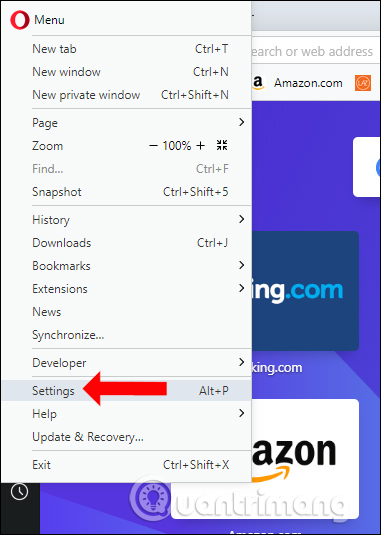
Шаг 2:
Переключитесь на новый интерфейс в разделе «Обои», мы увидим все обои, предоставленные для браузера Chrome. Ниже показано фоновое изображение, которое мы используем.
Используйте стрелку вправо или влево, чтобы просмотреть обои, которые вы хотите использовать. Чтобы добавить новые обои, нажмите «Получить больше обоев».

Шаг 3:
Затем пользователь переходит на новый интерфейс с другими темами обоев. Пользователи могут выбирать разные категории для более быстрого поиска понравившихся обоев.

Шаг 4:
Нажмите на обои, которые хотите выбрать, а затем нажмите кнопку «Добавить в Opera», чтобы добавить их в браузер.
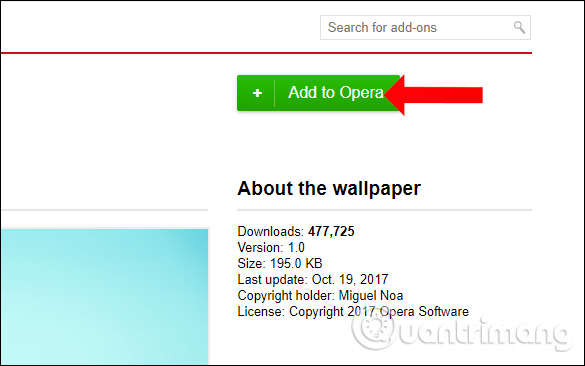
Шаг 5:
Вернитесь к интерфейсу обоев браузера Opera и вместо этого посмотрите новые обои. Выберите новые обои для установки в качестве обоев браузера.
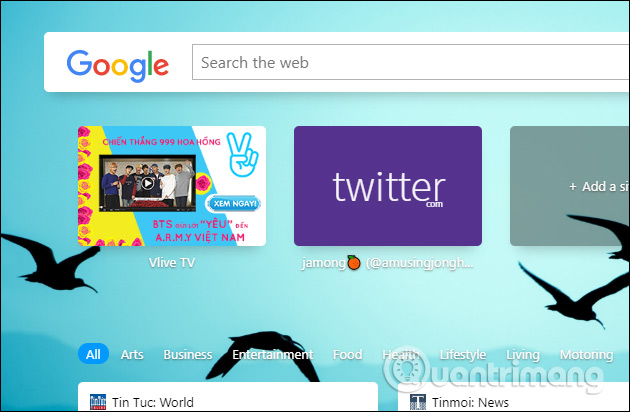
2. Загрузите личные фотографии в качестве обоев Opera.
Используя личные фотографии на компьютере в качестве обоев Opera, у нас есть 2 способа сделать это.
Способ 1:
Шаг 1:
Во-первых, пользователям также необходимо получить доступ к интерфейсу настроек браузера, а также перейти к обоям. Здесь мы нажимаем «Добавить обои».

Шаг 2:
Отобразите папку на компьютере, чтобы мы могли выбрать обои, которые хотим использовать в Opera. В результате вы также увидите обои, отображаемые в разделе «Последние обои», как показано.
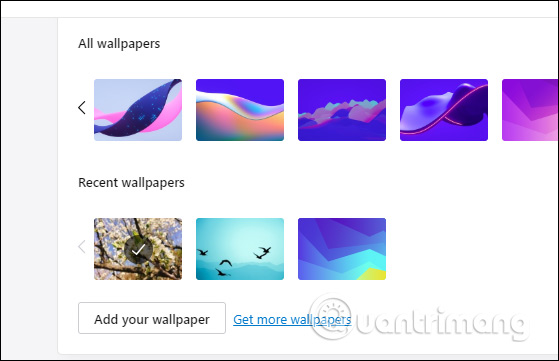
Затем изображение также устанавливается для фонового изображения браузера.
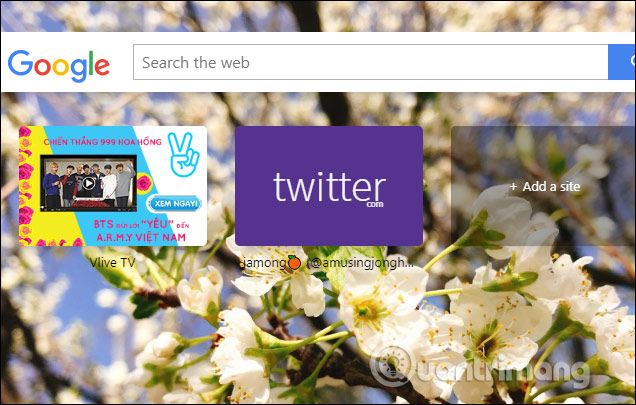
Способ 2:
Шаг 1:
Щелкните изображение правой кнопкой мыши и выберите Открыть с помощью. Мы выберем браузер Opera, чтобы открыть изображение.
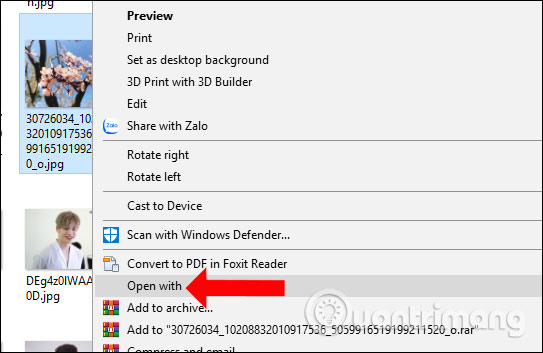
Шаг 2:
В интерфейсе просмотра браузера щелкните правой кнопкой мыши, и пользователь щелкнет «Использовать изображение в качестве обоев», чтобы установить обои для браузера.
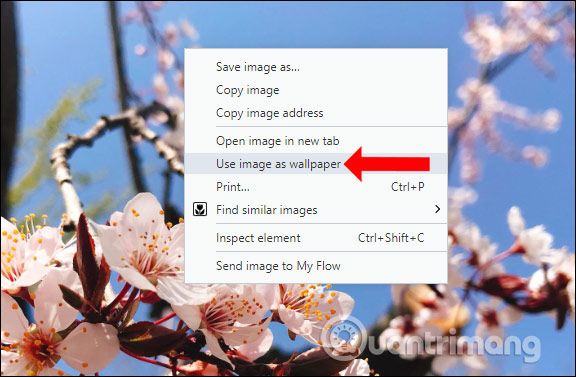
Вскоре после этого полученное изображение было установлено в качестве фона для Opera.
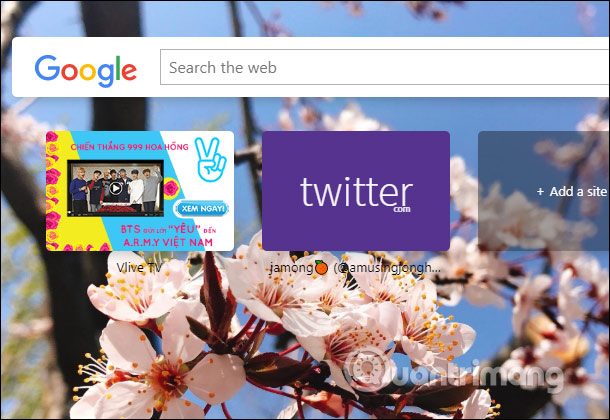
Таким образом, пользователи могут выбирать доступные фотографии, предоставленные Opera, или использовать свои личные фотографии в качестве обоев для браузера. Вы можете свободно настроить интерфейс Opera по своему вкусу.
Желаю всем успехов!






